小伙伴们,小编今天呢想要教你们一个特殊的技能,这个技能呢有点厉害,就是能够帮我们解决大问题,这个技能就是dns被劫持了的解决方法。那么下面小编就来和你们说说dns被劫持了的解决方法是什么吧。
小伙伴们,你们知道什么是dns劫持吗?其实这就是网络上的一种攻击手段,它可以让我们的账户密码被盗,造成很大的损失。所以今天小编要告诉你们dns被劫持了要怎么解决。
首先,点开始菜单,然后再点控制面板。
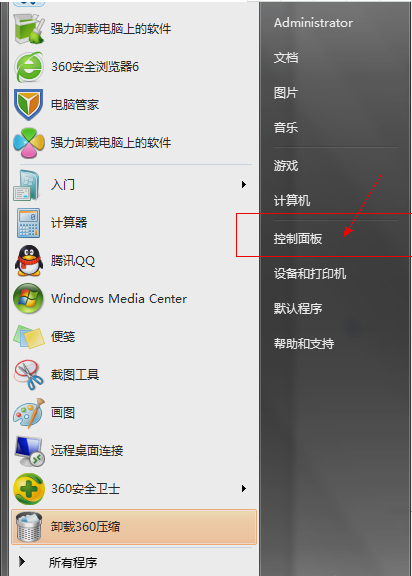
dns被劫持图-1
然后,在控制面板中找到“网络和internet”并打开。

dns劫持图-2
接着,在打开之后,再点“网络和共享中心”。

dns被劫持图-3
下一步,在找到并点击“本地连接”。
qq语音没声音,小编教你QQ语音麦没声音怎么解决
当用户想要QQ视频或者语音聊天的时候,发现qq没声音的情况怎么回事?这就需要考虑一下是否自家计算机的麦克风出现错误,或者未开启的情况,对于这个问题,下面,小编跟大家说说没声音.

dns被劫持图-4
然后,点进去之后再点“属性”。
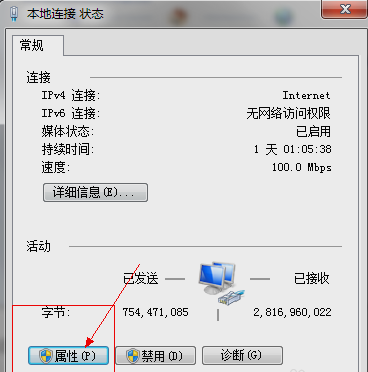
dns图-5
再在属性页面找到协议版本4,并点击属性。

dns被劫持图-6
最后,在协议版本4属性页面选择输入以下地址,首选DNS服务器:114.114.114.114;备用 DNS 服务器:114.114.115.115点击确认。

dns图-7
以上就是解决问题的方法啦~~
以上就是电脑技术教程《dns劫持,小编教你dns被劫持了怎么解决》的全部内容,由下载火资源网整理发布,关注我们每日分享Win12、win11、win10、win7、Win XP等系统使用技巧!fireworks8序列号,小编教你fireworks8序列号
小编发现小伙伴们最近好像有点小躁动哟~~后来小编我经过一番了解之后才知道原来你们是想知道网页作图软件序列号呀,早说嘛,小编我这里就有呢.来来来没下面我就将fireworks8发给你们.


